Tabl cynnwys
Yn yr erthygl hon, byddaf yn dangos i chi sut y gallwch chi gymhwyso Fformatio Amodol yn Excel yn seiliedig ar werthoedd lluosog cell arall. Byddwch yn dysgu cymhwyso Fformatio Amodol ar un golofn a cholofnau lluosog, yn ogystal ag ar un rhes neu resi lluosog, yn seiliedig ar werthoedd lluosog o resi neu golofnau lluosog.
1>Lawrlwythwch Gweithlyfr Ymarfer
Fformatio Amodol yn Seiliedig ar Werthoedd Lluosog Cell Arall.xlsx
Fformatio Amodol yn Seiliedig ar Werthoedd Lluosog o Cell Arall yn Excel
Yma mae gennym Set ddata gyda chofnod gwerthiant rhai cynhyrchion o bum mlynedd cwmni o'r enw Mars group.
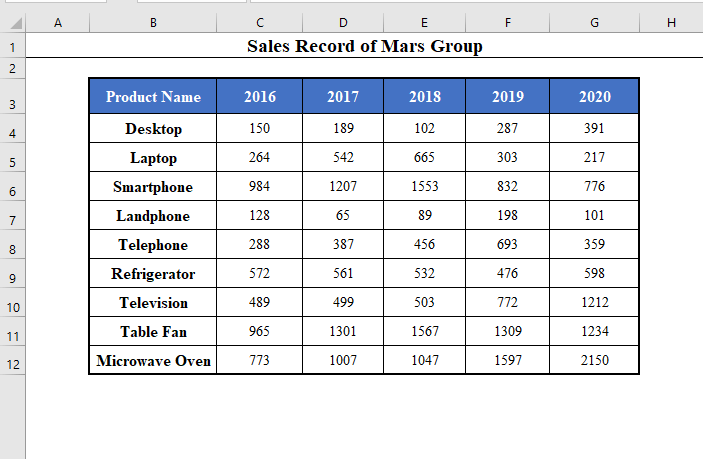
Heddiw ein hamcan yw cymhwyso Fformatio Amodol ar y set ddata hon yn seiliedig ar werthoedd lluosog cell arall.
1. Fformatio Amodol ar Golofn Sengl yn seiliedig ar Werthoedd Lluosog Cell Arall
Yn gyntaf oll, gadewch i ni geisio cymhwyso Fformatio Amodol ar un golofn yn seiliedig ar werthoedd lluosog o golofnau lluosog.
Er enghraifft, gadewch i ni geisio cymhwyso fformatio amodol ar enwau'r cynhyrchion y mae eu gwerthiant cyfartalog yn y pum mlynedd yn fwy na 500.
Rwy'n dangos y weithdrefn cam wrth gam i gyflawni hyn:
⧭ Cam 1: Dewis y Golofn ac Agor y Fformat Amodol
➤ Dewiswch y golofn rydych chi am wneud cais Amodol arniFformatio .
➤ Yna ewch i'r Cartref > Fformatio Amodol > Opsiwn Rheol Newydd ym Mar Offer Excel.
Yma rwyf wedi dewis colofn B ( Enw'r Cynnyrch ).
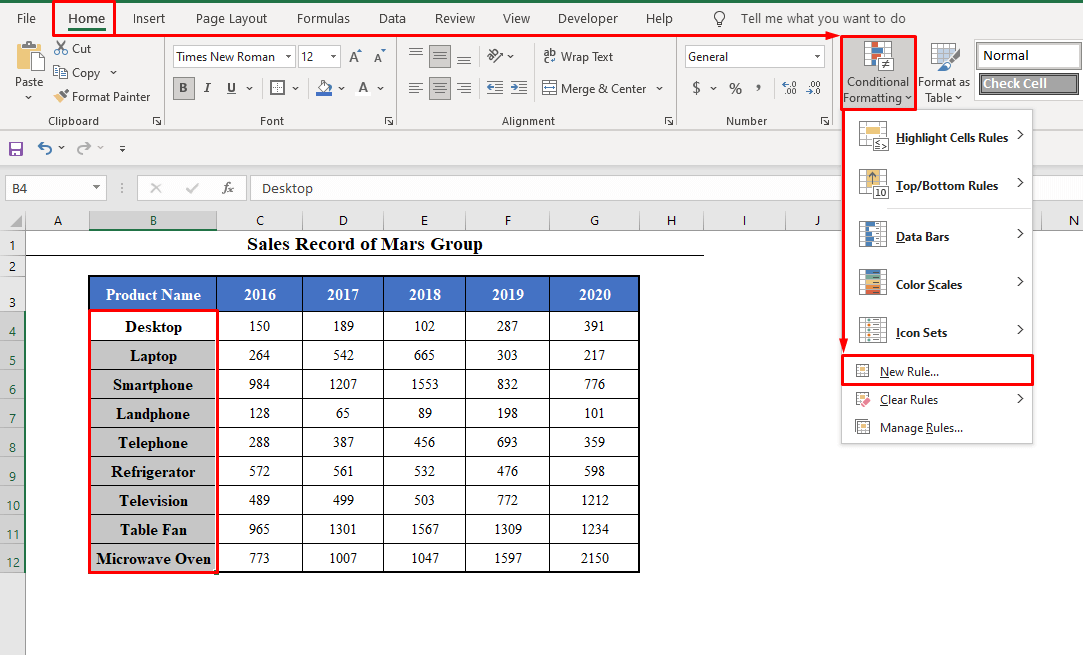 3>
3>
⧭ Cam 2: Mewnosod y Fformiwla yn y Blwch Rheol Fformatio Newydd
➤ Cliciwch ar Rheol Newydd . Fe gewch flwch deialog o'r enw Rheol Fformatio Newydd .
➤ Yna cliciwch ar Defnyddiwch fformiwla i benderfynu pa gelloedd i'w fformatio . Mewnosodwch y fformiwla yno:
=AVERAGE(C4,D4,E4,F4,G4)>500 Neu
=AVERAGE($C4,$D4,$E4,$F4,$G4)>500 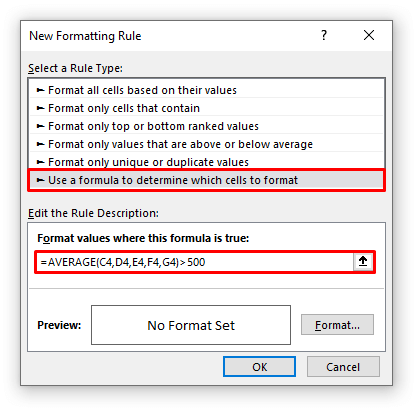
⧪ Nodiadau:
- Yma, C4, D4, E4, F4, a G4 yw cyfeiriadau cell y rhes gyntaf, a AVERAGE()>500 yw fy nghyflwr. Rydych yn defnyddio eich rhai eich hun.
- Pan fyddwch yn gwneud cais Fformatio Amodol ar un golofn yn seiliedig ar Werthoedd lluosog colofn arall, gallwch ddefnyddio naill ai'r Cyfeirnodau Cell Perthynol neu'r Cyfeirnod Celloedd Cymysg (Yn cloi Colofnau ) y celloedd, ond nid y Cyfeirnodau Cell Absoliwt .
⧭ Cam 3: Dewis y Fformat Dymunol o'r Blwch Deialog Celloedd Fformat
➤ Cliciwch ar Fformat. Cewch eich cyfeirio at y Fformat Celloedd blwch deialog.
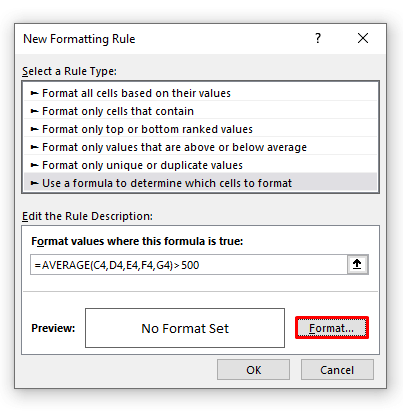
➤ O'r fformatau sydd ar gael, dewiswch y fformat rydych am ei gymhwyso i'r celloedd sy'n bodloni'r meini prawf.
I dewis y lliw brown golau o'r tab Llenwi .
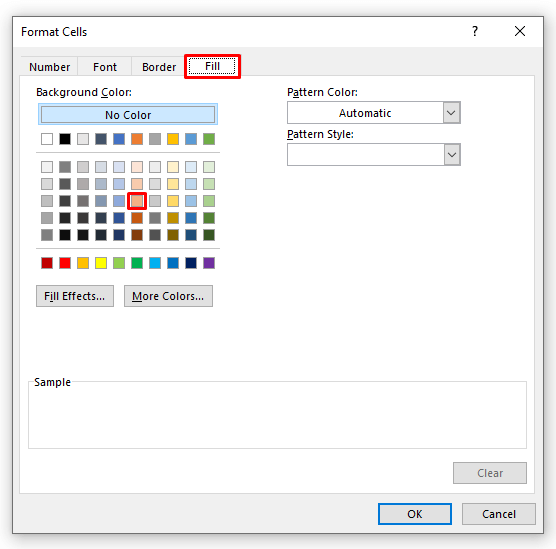
⧭ Cam 4: Y Rownd DerfynolAllbwn
➤ Cliciwch ar OK . Byddwch yn cael eich cyfeirio yn ôl at y blwch deialog Rheol Fformatio Newydd .
➤ Eto cliciwch ar OK . Byddwch yn cael enwau'r cynhyrchion y mae eu gwerthiant cyfartalog yn fwy na 500 wedi'u marcio yn y fformat a ddymunir gennych (Brown golau yn yr enghraifft hon).
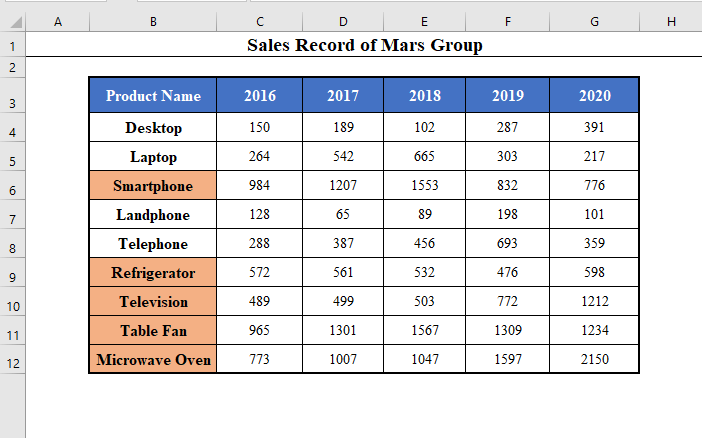
Darllenwch fwy: Fformatio Amodol yn Seiliedig ar Gell Arall yn Excel
2. Fformatio Amodol ar Golofnau Lluosog yn Seiliedig ar Werthoedd Lluosog Cell Arall
Gallwch hefyd wneud cais Fformatio Amodol ar golofnau lluosog yn seiliedig ar werthoedd lluosog colofnau lluosog yn Excel.
Er enghraifft, gadewch i ni geisio cymhwyso Fformatio Amodol ar enwau y cynhyrchion y mae eu cyfartaledd yn y blynyddoedd 2016, 2018, a 2020 yn fwy na 500, ynghyd â'r blynyddoedd.
Mae'r camau yr un fath â dull 1 . Dim ond yn cam 1 , dewiswch yr holl golofnau yr ydych am gymhwyso Fformatio Amodol arnynt.
Yma rwyf wedi dewis colofnau B, C, E , a G .
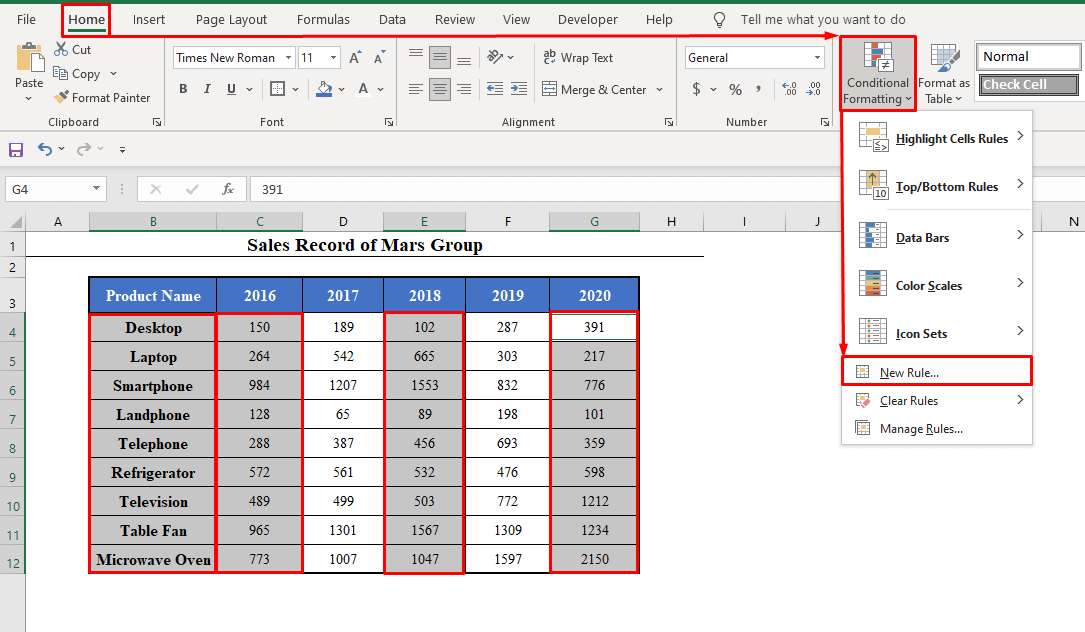
Ac yn cam 2 , defnyddiwch y Cyfeirnod cell cymysg (Cloi Colofnau ) celloedd y rhes gyntaf yn y fformiwla, nid y Cyfeirnodau Cell Perthynol na'r Cyfeirnodau Cell Absoliwt .
<6 =AVERAGE($C4,$E4,$G4)>500 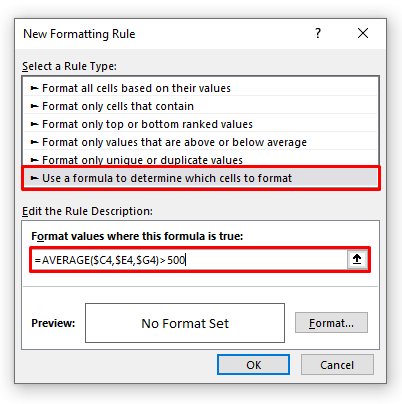
⧪ Nodyn:
- Pan fyddwch yn gwneud cais Fformatio Amodol ar golofnau lluosog yn seiliedig ar werthoedd lluosog o luosogcolofnau, rhaid i chi ddefnyddio'r Cyfeirnodau Celloedd Cymysg (Cloi'r Colofn ).
Yna dewiswch y fformat a ddymunir o'r Fformat Celloedd Blwch Deialog. Yna cliciwch ar Iawn ddwywaith.
Byddwch yn cael y fformat a ddymunir wedi'i gymhwyso i gelloedd y colofnau lluosog sy'n bodloni'ch meini prawf.
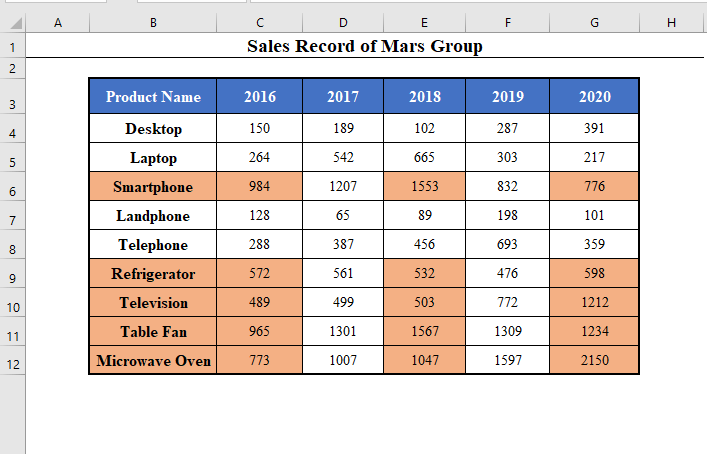
Os dymunwch, gallwch wneud cais Fformatio Amodol i'r set ddata gyfan.
Dewiswch y set ddata gyfan yn cam 1 .
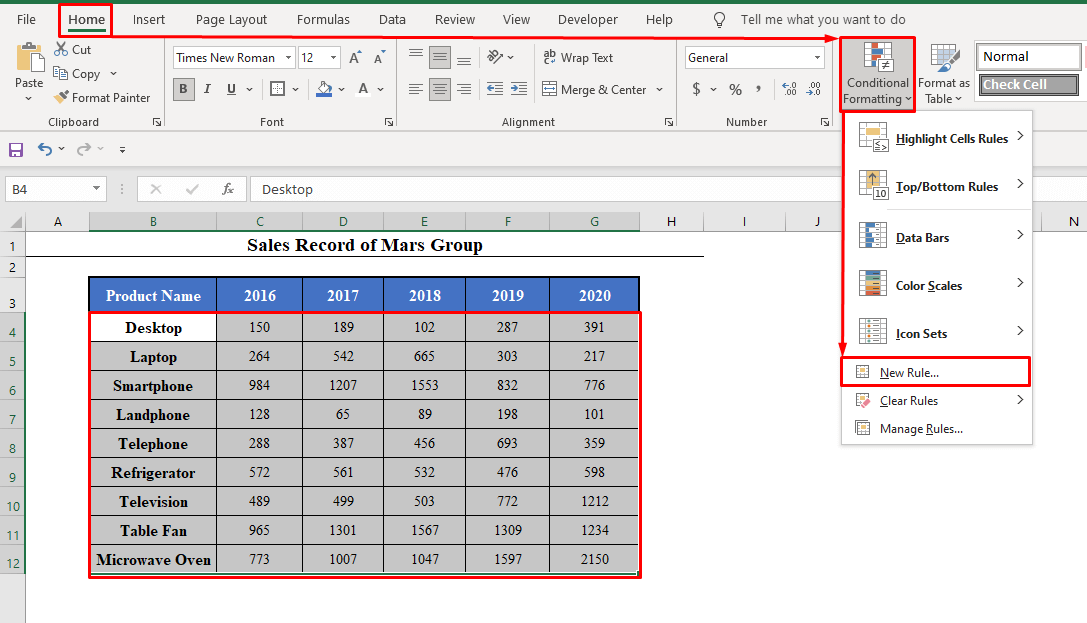
A defnyddiwch y Cyfeirnodau Celloedd Cymysg o gelloedd y cyntaf rhes yn y fformiwla.
=AVERAGE($C4,$D4,$E4,$F4,$G4)>500 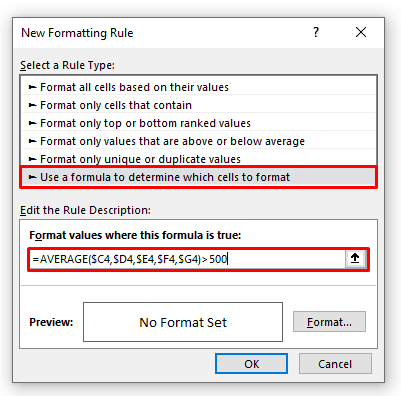
Yna dewiswch y fformat dymunol.
Fe gewch gelloedd o'r set ddata gyfan sy'n bodloni'r meini prawf wedi'u marcio yn y fformat a ddymunir.
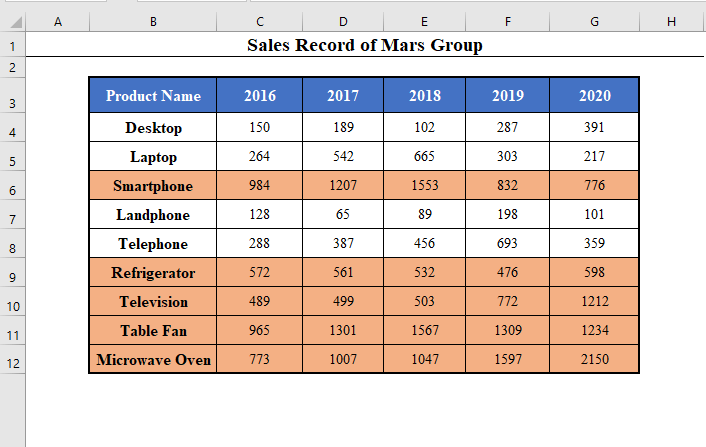
Darlleniadau Tebyg:
- 1>Sut i Wneud Fformatio Amodol ar gyfer Amodau Lluosog (8 Ffordd)
- Fformatio amodol Excel yn seiliedig ar destun cell arall [5 ffordd]
- Cymhwyso Fformatio Amodol i Rhesi Lluosog (5 Ffordd)
- Sut i Wneud Fformatio Amodol yn Seiliedig ar Amrediad Cell Arall yn Excel
3 . Fformatio Amodol ar Un Rhes yn Seiliedig ar Werthoedd Lluosog Cell Arall
Gallwch hefyd wneud cais Fformatio Amodol ar un rhes yn seiliedig ar werthoedd lluosog rhesi lluosog yn Excel.<3.
Er enghraifft, gadewch i ni geisio cymhwyso Fformatio Amodol i'r mlynedd pan oedd gwerthiant cyfartalog yr holl gynhyrchion yn fwy na 500.
Mae'r camau yr un fath â dull 1 . Dim ond yng cam 1 , dewiswch y rhes yr ydych am gymhwyso Fformatio Amodol arni.
Yma rwyf wedi dewis C3:G3 ( Blynyddoedd).
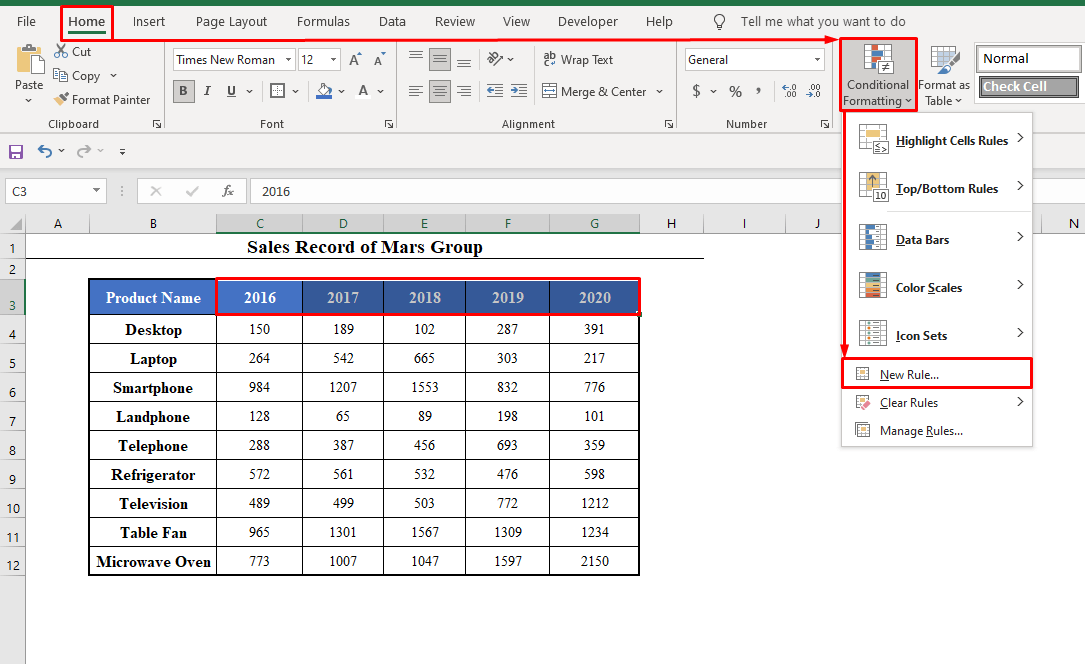
Ac yn cam 2 , defnyddiwch y Cyfeirnod Celloedd Perthynol neu'r Cyfeirnod Celloedd Cymysg (Yn cloi'r Rhesi ) o gelloedd y golofn gyntaf.
=AVERAGE(C4:C12)>500
Neu
=AVERAGE(C$4:C$12)>500 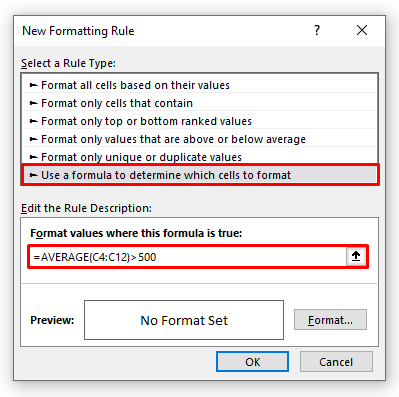
⧪ Nodiadau:
- Yma, C4:C12 yw cyfeiriadau cell fy ngholofn gyntaf. Rydych chi'n defnyddio'ch un chi.
- Pan fyddwch chi'n gwneud cais Fformatio Amodol ar un rhes yn seiliedig ar werthoedd lluosog o resi lluosog, rhaid i chi ddefnyddio naill ai'r Cyfeirnodau Celloedd Perthynol neu'r Cyfeirnodau Celloedd Cymysg (Cloi'r Rhes ).
Yna dewiswch y fformat a ddymunir o'r Blwch Deialog Fformat Celloedd . Yna cliciwch ar Iawn ddwywaith.
Byddwch yn cael y fformat a ddymunir yn y blynyddoedd a oedd â gwerthiant cyfartalog o fwy na 500.
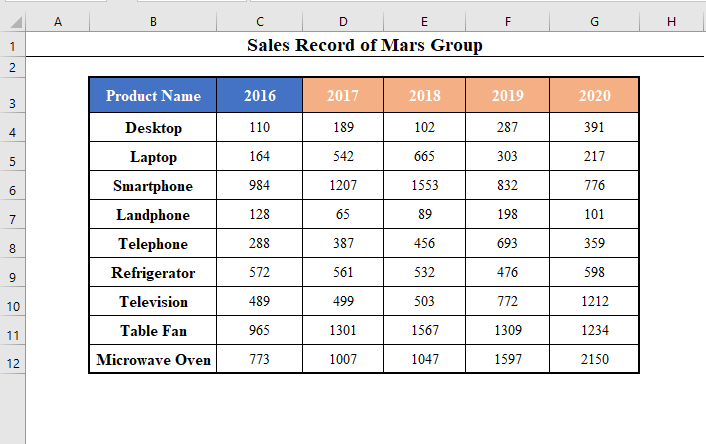
4. Fformatio Amodol ar Rhesi Lluosog yn Seiliedig ar Werthoedd Lluosog Cell Arall
Yn olaf, gallwch hefyd gymhwyso Fformatio Amodol ar resi sengl yn seiliedig ar werthoedd lluosog rhesi lluosog.
Er enghraifft, gadewch i ni geisio cymhwyso Fformatio Amodol i'r blynyddoedd, ynghyd â'r gwerthiant pan fo'r cyfartaleddroedd gwerthiant y cynhyrchion Gliniadur, Llinell Dir, Oergell, a Ffan Bwrdd yn fwy na 500.
Mae'r camau yr un fath â dull 1 . Dim ond yn cam 1 , dewiswch y rhesi yr ydych am gymhwyso Fformatio Amodol arnynt.
Yma rwyf wedi dewis C3:G3 , C5:G5, C7:G7, C9:G9, a C11:G11 .
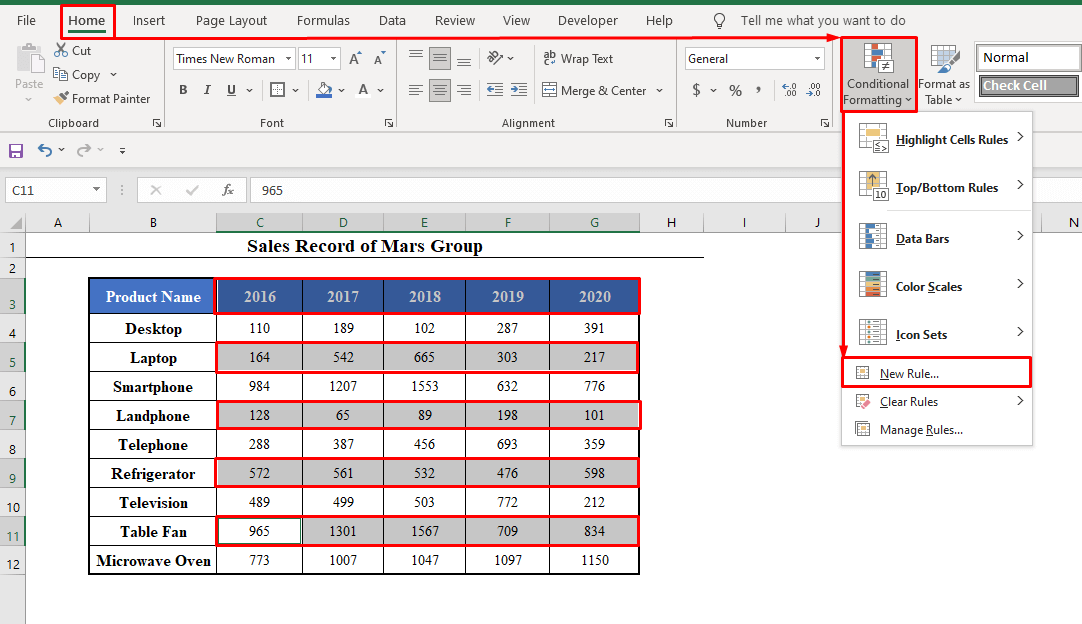
Ac mewn cam 2 , defnyddiwch y Cyfeirnodau cell cymysg (Cloi'r Rhesi ) o gelloedd y golofn gyntaf yn y fformiwla.
=AVERAGE(C$5,C$7,C$9,C$11)>500 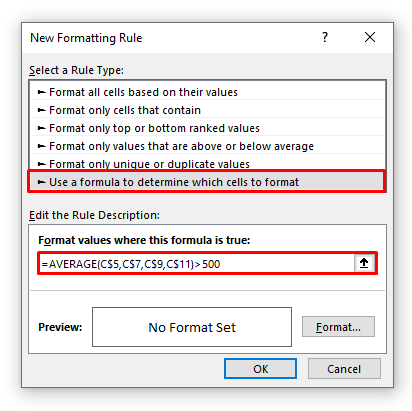
⧪ Nodyn:
- Pan fyddwch yn gwneud cais Fformatio Amodol ar resi sengl yn seiliedig ar werthoedd lluosog o resi lluosog, mae'n rhaid i chi ddefnyddio'r Cyfeirnodau Celloedd Cymysg (Cloi'r Rhes ).
Yna dewiswch yr un a ddymunir fformat o'r Blwch Deialog Fformatio Celloedd . Yna cliciwch ar Iawn ddwywaith.
Byddwch yn cael y fformat a ddymunir wedi'i gymhwyso i'r celloedd sy'n cyflawni eich cyflwr.
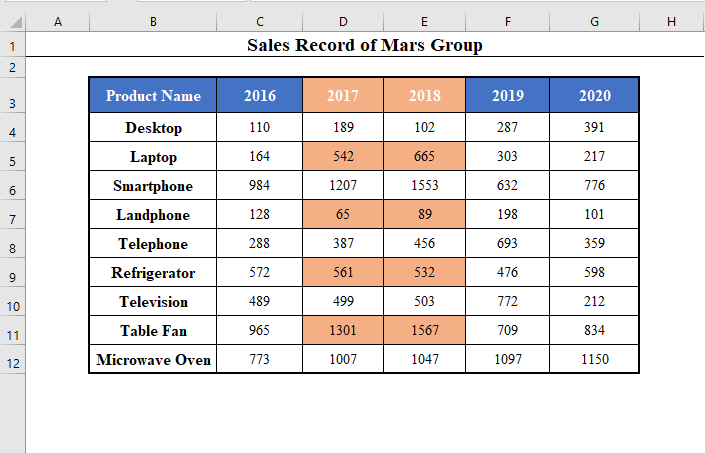
1>Pethau i'w Cofio
- Wrth gymhwyso Fformatio Amodol i un golofn neu golofnau lluosog, mewnosodwch fformiwla sy'n cynnwys celloedd y rhes gyntaf. 14>Yn yr un modd, wrth gymhwyso Fformatio Amodol i res sengl neu resi lluosog, mewnosodwch fformiwla sy'n cynnwys celloedd y golofn gyntaf.
- Wrth gymhwyso Fformatio Amodol ar un rhes neu golofn sengl, gallwch ddefnyddio naill ai'r Cyfeirnodau Celloedd Perthynol neu'r Cyfeirnodau Celloedd Cymysg (Cloi'r golofn yn achos colofnau a chloi'r rhes yn achos rhesi.)
- Ond er cymhwyso Fformatio Amodol ar resi lluosog neu golofnau lluosog, rhaid i chi gymhwyso'r Cyfeirnodau Celloedd Cymysg (Darllenwch hwn i wybod y rheswm y tu ôl i hyn.)
1> Casgliad
Gan ddefnyddio'r dulliau hyn, gallwch wneud cais Fformatio Amodol yn seiliedig ar werthoedd lluosog cell arall mewn unrhyw set ddata yn Excel. Oes gennych chi unrhyw gwestiynau? Mae croeso i chi ofyn i ni.

